この度は自動売買システムに興味を持って頂きありがとうございます。
こちらの記事では【Cinderellabeyond&Bruno】FXBeyond口座開設方法についてご説明をしていきます。
口座開設の大まかな流れについてですが
1:口座開設
2:承認メールから手続き完了をさせる
3:口座開設完了
というシンプルなステップになので口座開設は最短1分ですぐ終わっちゃいます!!
登録自体も凄く簡単なので進めて行きましょう!
それでは早速口座開設について説明していきます。
口座開設について
①まず下記のリンクからFXBeyondの口座開設ページに移動します
LINEにて開設URLを送付しております
※必ず送付リンクから登録を行って下さい。
既にbeyond口座をお持ちの方はこちらのリンクから新たに新規口座開設して頂かないとサービスをご利用頂けません。
登録の際は、既存口座で登録済みのアドレスとは別のアドレスで登録をお願いします。
登録画面に映りますので、【Eメールアドレス】と今後ログインの際に必要となる【パスワード】を記入し、「次へ」をクリックします。
※メールアドレスはPCメールを利用しましょう。
日本の携帯メールアドレス(ezweb.ne.jp/i.softbank.jp/icloud.comなど)は利用することができません。
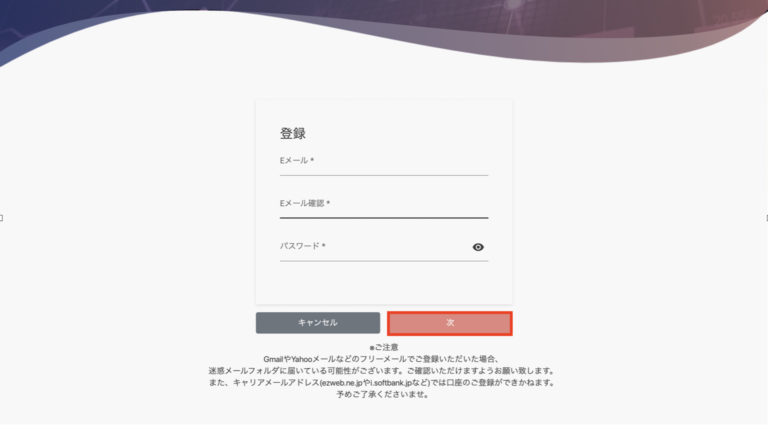
個人情報記入
電話番号の入力は下記を参考にして下さいね!
例)090-2222-2222 → 9022222222
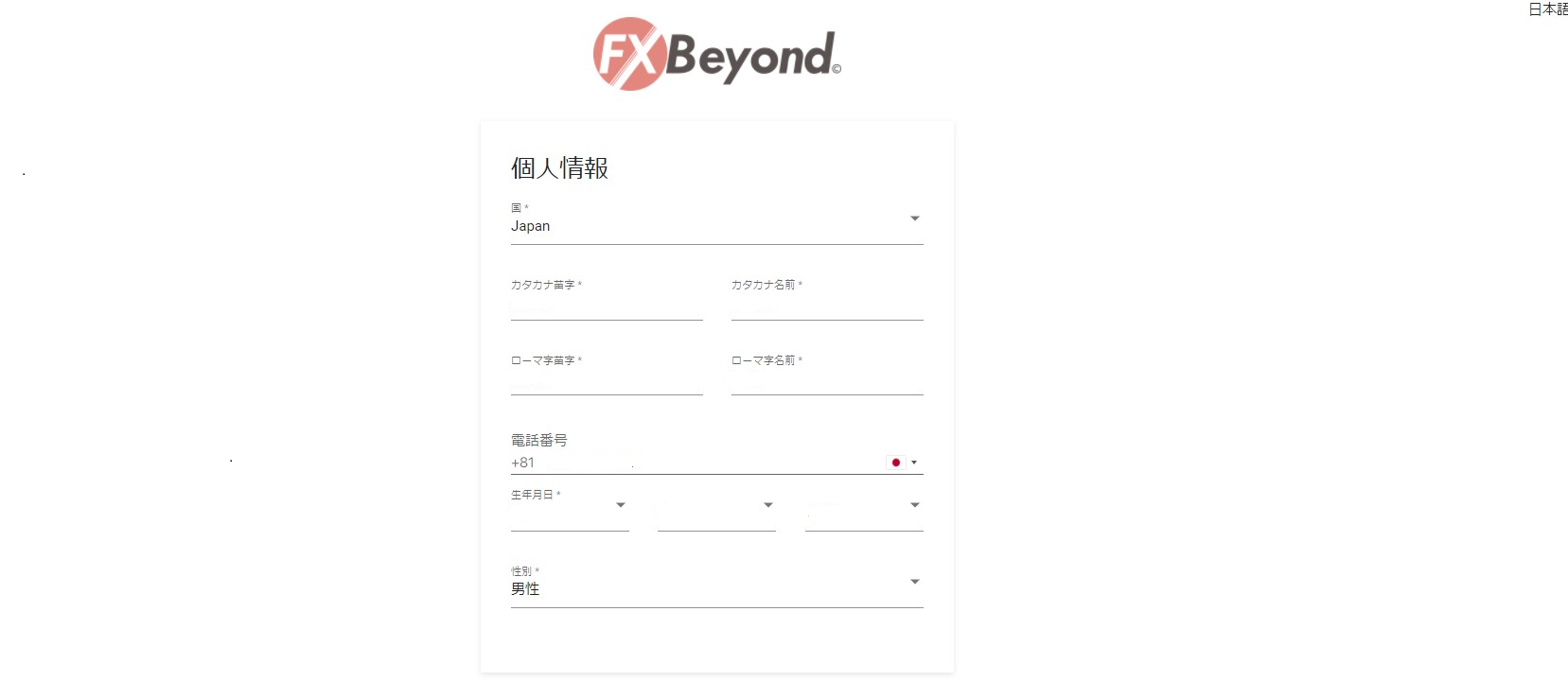
ご自身の住所情報の記入
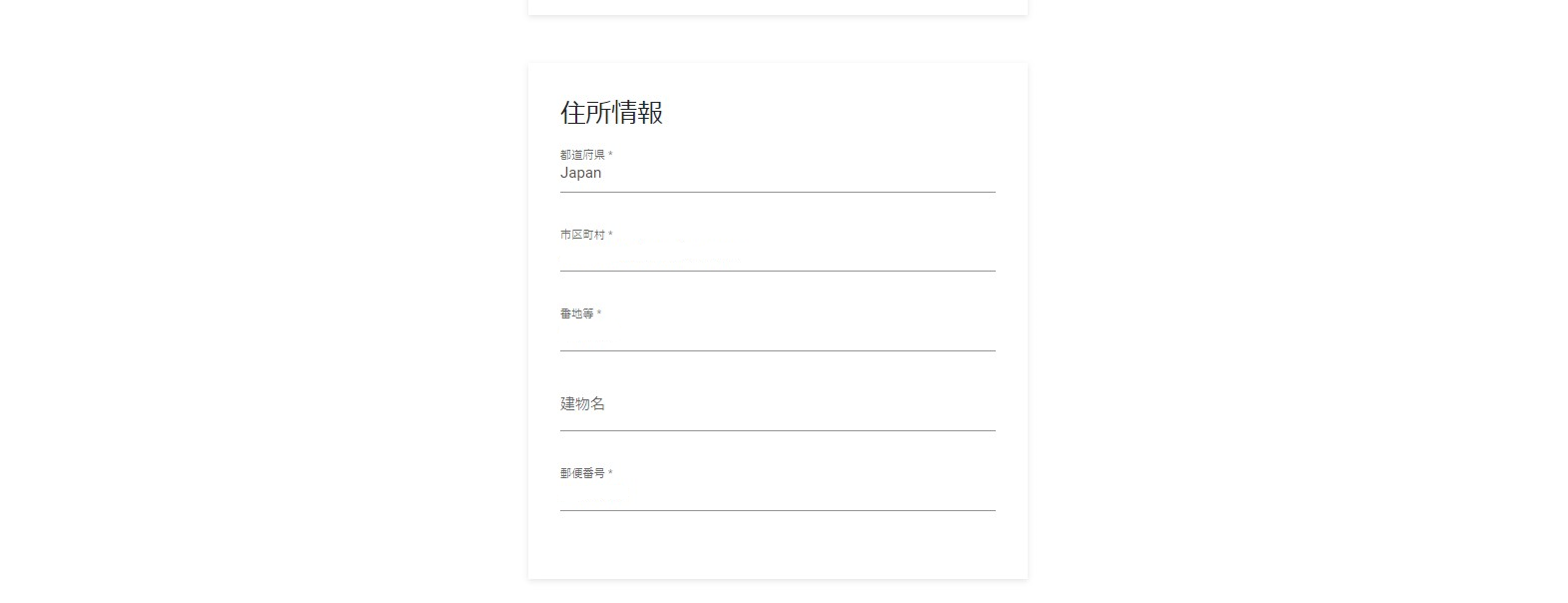
①都道府県を半角英数字で記入
②市区町村を半角英数字で記入
③番地等を半角英数字で記入
④建物名を半角英数字で記入
⑤郵便番号を半角英数字で記入
口座情報が入力できたら下にある利用規約のチェックボックスにチェックをいれて登録を押しましょう!
※チェックボックス上の「アカウント情報」は変更せずにお願いします
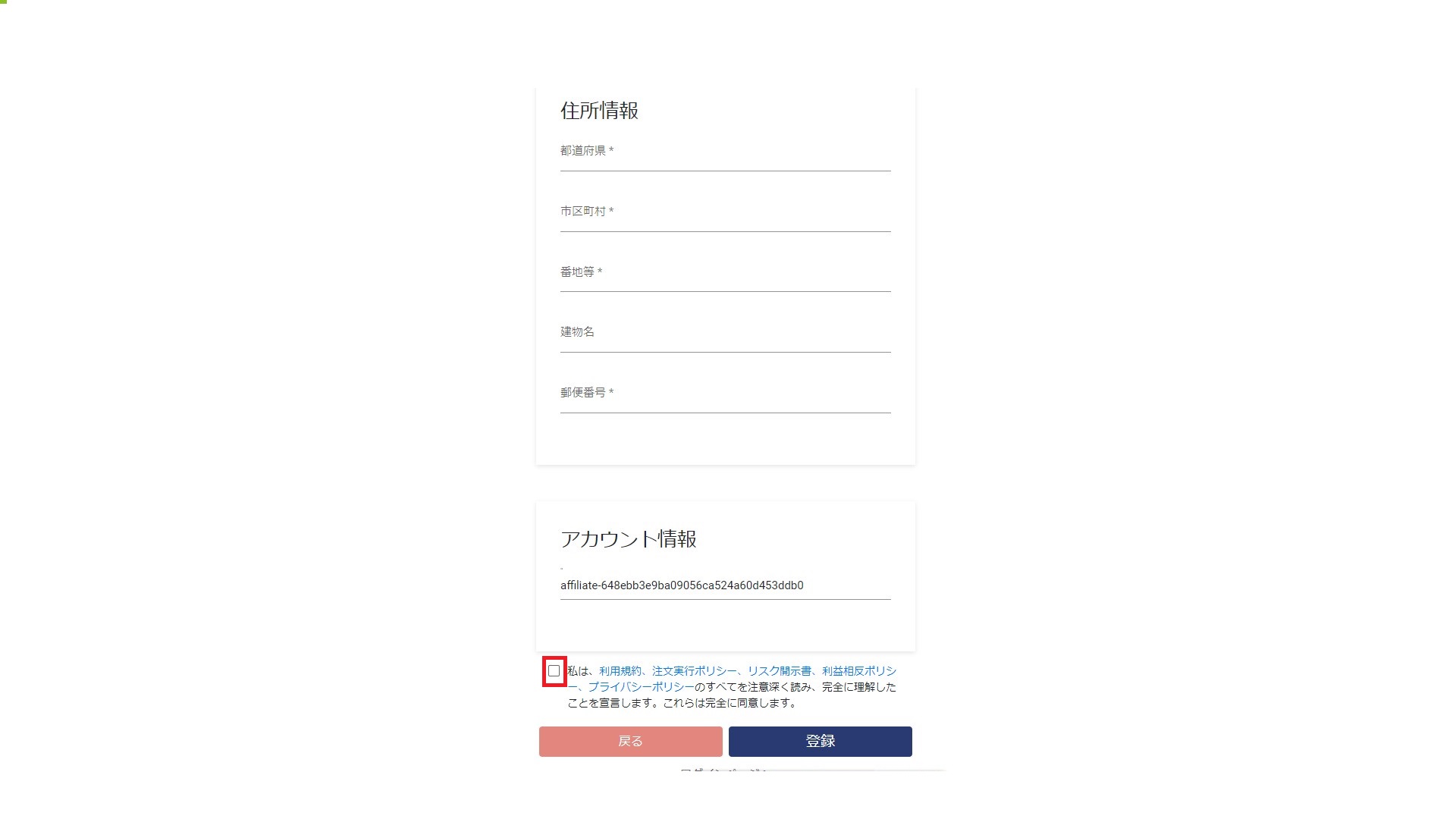
登録後に下記の画面が出たら次に登録したメルアドにメールが届いていると思いますので確認しましょう!
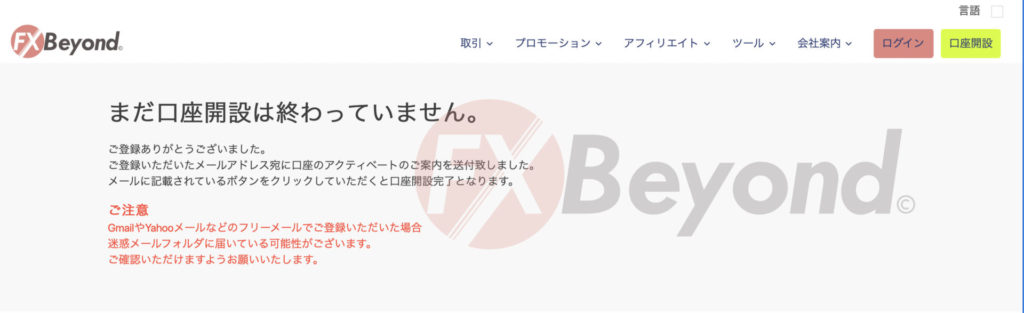
承認メールから手続き完了をさせる
登録したメールアドレス宛にFXBeyondからメールが届いているので確認しましょう。
※これをやらないと口座開設が完了しませんので必ずやりましょう
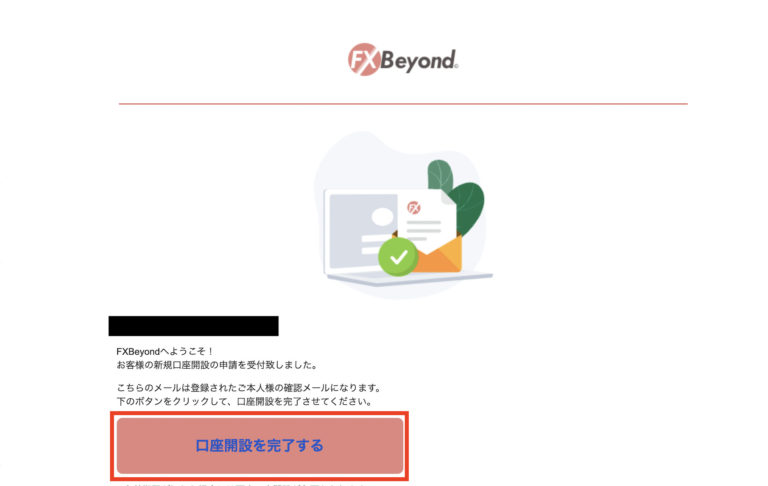
届いたメールの「口座開設を完了する」をクリックして口座開設を完了させましょう。
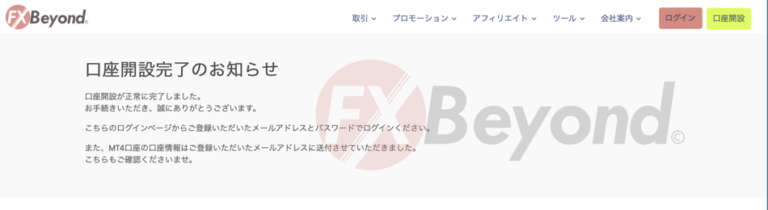
こちらのページに移ったら口座開設は完了です!
簡単ですね!
もし届いていないという人は『迷惑メールフォルダ』に入っている可能性があるので一度確認してみてください。
※携帯メールアドレス(ezweb.nejp/i.softbankなど)は利用できません!Gmailを利用しましょう。
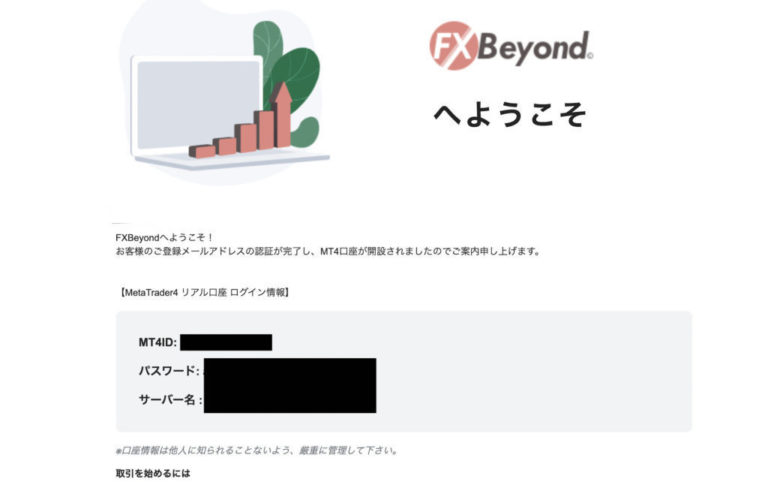
口座開設が完了すると自動返信メールで【MT4ID】と【パスワード】が届きます。
この【MT4ID】と【パスワード】は今後マイページへのログインで使いますので忘れないように気をつけましょう。
FXBeyond入金方法について
次に入金方法についてはこちらを参照にして下さい↓↓
